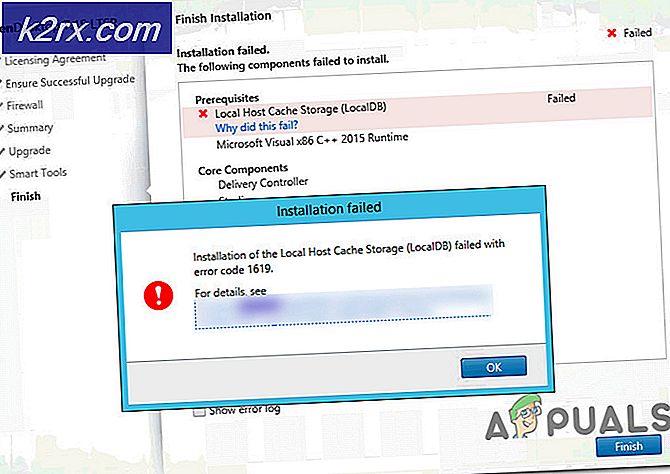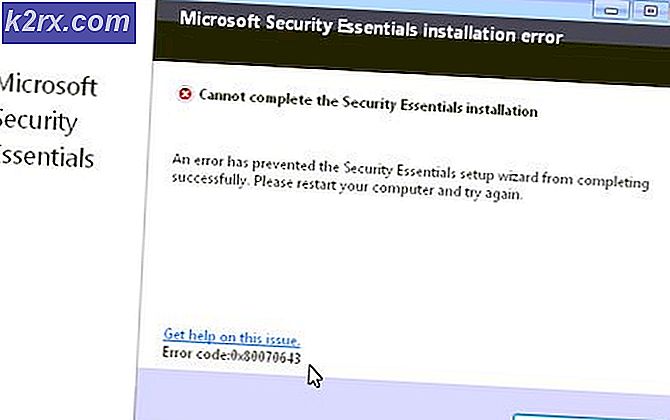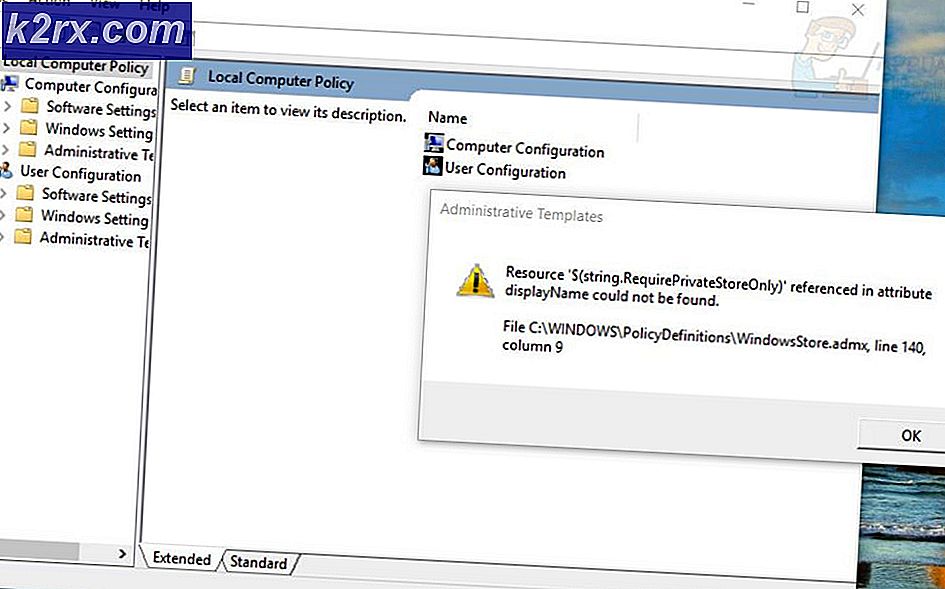Hoe een PS4 (PlayStation 4) te repareren Uitschakelen zelf
Een toenemend aantal PlayStation 4-gebruikers hebben geklaagd over een probleem waarbij het PS4-systeem onmiddellijk wordt uitgeschakeld nadat het is ingeschakeld, oftewel Blue Light of death. Met dit probleem knippert het lampje van de console rood of blauw - een signaal dat uw console binnenkort wordt uitgeschakeld. Sommige andere gebruikers hebben ook het abrupt uitschakelen van het apparaat tijdens het spelen van het spel ervaren.
Er zijn een aantal redenen die aansprakelijk kunnen zijn voor dit probleem. Allereerst kan dit van uw stroomaansluiting of poorten zijn. Een defecte harde schijf kan ook de reden zijn voor het plotseling afsluiten van uw console. Softwareproblemen zijn niet nieuw - dit maakt het zeer waarschijnlijk dat een bug of problemen in de systeemsoftware ertoe leiden dat de PlayStation 4 vanzelf uitschakelt. Een andere belangrijke reden kan een fout zijn van de Accelerated Processing Unit (APU), die bestaat uit de CPU en de GPU. Het probleem met de APU komt vooral voor omdat sommige units slecht zijn gesoldeerd. De APU kan niet worden gerepareerd of vervangen. Dit komt omdat APU-eenheden uniek zijn gemaakt voor elke PS4-console en niet eenvoudig te vinden zijn op de markt.
Deze gids laat je verschillende manieren zien waarop je problemen met je PlayStation 4 kunt oplossen om het plotselinge shutdown-probleem op te lossen. Deze oplossingen omvatten in feite het controleren van de voeding, de harde schijf en het gebruik van de veilige modus zoals gesuggereerd door Sony.
Methode 1: De voedingsaansluiting controleren
- Schakel de PS4 volledig uit door de aan / uit-knop minimaal 7 seconden ingedrukt te houden. Er klinkt twee pieptonen om aan te geven dat deze volledig is uitgeschakeld.
- Koppel de voedingskabel van de console los van uw stopcontact.
- Controleer de powerwoorden en alle andere aangesloten koorden om te zien of er iets ongewoons aan de hand is. Als u reserveonderdelen hebt, kunt u uw kabels vervangen om te controleren of het probleem inderdaad van de stroomaansluiting komt. Je kunt in de verschillende poorten kijken om te zien of er iets verstopt zit.
Methode 2: De harde schijf controleren
Dit proces bestaat uit het uit elkaar halen van het apparaat, dus je wilt extra voorzichtig zijn met deze stap.
PRO TIP: Als het probleem zich voordoet met uw computer of een laptop / notebook, kunt u proberen de Reimage Plus-software te gebruiken die de opslagplaatsen kan scannen en corrupte en ontbrekende bestanden kan vervangen. Dit werkt in de meeste gevallen, waar het probleem is ontstaan door een systeembeschadiging. U kunt Reimage Plus downloaden door hier te klikken- Schakel de PS4 volledig uit door de aan / uit-knop ten minste 7 seconden ingedrukt te houden. Twee pieptonen geven aan dat deze volledig is uitgeschakeld.
- Koppel het netsnoer los van het stopcontact en de kabel. Verwijder eventuele andere kabels die op de console zijn aangesloten.
- Schuif het compartiment voor de vaste schijf (het glimmende gedeelte) naar buiten en weg van het systeem om het te verwijderen.
- Controleer de harde schijf om te controleren of deze op de juiste manier is geplaatst en correct in het systeem is vastgeschroefd. Als u het wilt wijzigen, neemt u de schroef en verwisselt u de harde schijf met een nieuwe. Vergeet niet dat u een nieuwe systeemsoftware op de nieuwe harde schijf moet installeren.
Methode 3: Het systeem bijwerken in de veilige modus
Waarschijnlijk kan een slechte update de oorzaak van uw probleem zijn. Het installeren van een zero-day of day-one update kan uw probleem oplossen.
- Download een USB-stick met minimaal 400 MB vrije ruimte. De USB moet worden gewist en maak vervolgens een map met de naam PS4 waarin u een andere map met de naam UPDATE kunt maken .
- Download de nieuwste PS4-update van hier en kopieer deze naar de map UPDATE op uw flashstation.
- Schakel de console uit en sluit de USB-stick vervolgens aan op de PS4 via een van de naar voren gerichte USB-poorten.
- Houd de aan / uit-knop ten minste 7 seconden ingedrukt. Op dit moment start het systeem op in de Veilige modus.
- Selecteer in de veilige modus de derde optie die Update System Software is en u kunt vanaf hier eenvoudig de aanwijzingen volgen.
Methode 4: Het APU-probleem voorkomen
Het is zeer waarschijnlijk dat de oorzaak van het blauwe licht des doods niet wordt veroorzaakt door een van de hierboven beschreven oplossingen. Zoals ik eerder al zei, is de Accelerated Processing Unit van sommige PS4-consoles niet goed op het moederbord gesoldeerd. Dit kan niet worden opgelost en het enige dat kan worden gedaan is om een vervangend apparaat van Sony te krijgen. De enige verstandige reden waarom de APU van het moederbord zou komen, is wanneer er te veel warmte is. Hier zijn een paar tips om te voorkomen dat de APU van het moederbord komt.
- Zorg ervoor dat je console goed geventileerd is. Verwijder alle voorwerpen die de ventilatieopeningen van de PS4 blokkeren.
- Voorzie te allen tijde extra koeling met een staande ventilator of een airconditioner.
- Vermijd langdurig gebruik van de console. Zet het in slaap na uren van overmatig gebruik.
PRO TIP: Als het probleem zich voordoet met uw computer of een laptop / notebook, kunt u proberen de Reimage Plus-software te gebruiken die de opslagplaatsen kan scannen en corrupte en ontbrekende bestanden kan vervangen. Dit werkt in de meeste gevallen, waar het probleem is ontstaan door een systeembeschadiging. U kunt Reimage Plus downloaden door hier te klikken